windows defender怎么开启 win10系统如何打开windows defender
windows defender可以有效的保护电脑安全,防止电脑被病毒所侵害,不过很多小伙伴还不知道怎么开启windows defender,不要着急,小编早就为大家准备好了win10系统两种打开windows defender的方法,大家想要了解的话快来看看吧。

windows defender怎么开启?
方法一、
1.Win+i,打开设置界面,点击“更新和安全”;
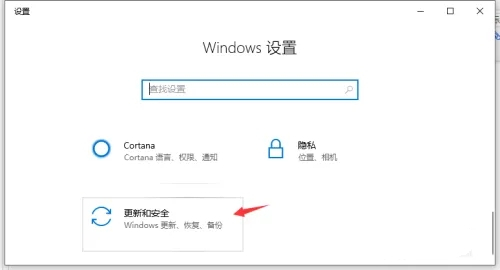
2.选择左侧的“Windows安全中心”,右侧找到“病毒和威胁防护”双击打开;
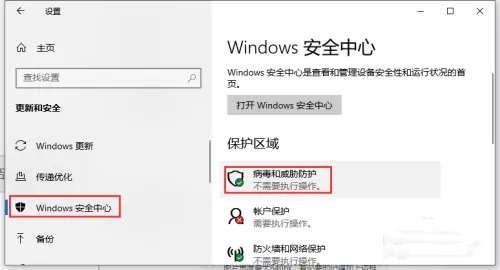
3.在病毒和威胁防护设置下面,找到“管理设置”双击打开;
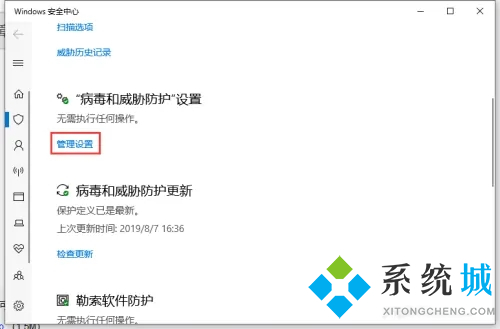
4.在“病毒和威胁防护”设置界面,关闭“实时保护”,关闭“云提供的保护”,关闭“自动提交样本”这三项;如果想要再次开启,同样在“病毒和威胁防护”设置界面打开这三项即可。
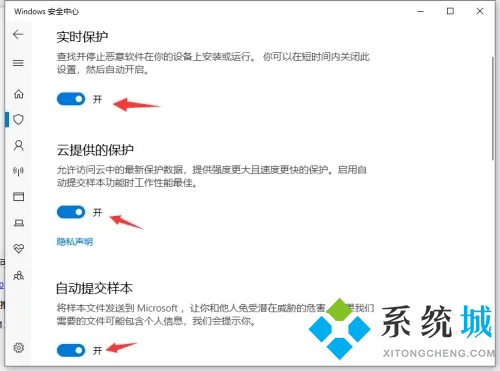
方法二、
1.打开电脑控制面板,然后点击系统和安全;
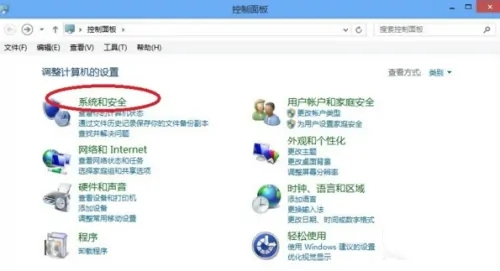
2.进入系统和面板后点击系统和安全后点击操作中心;
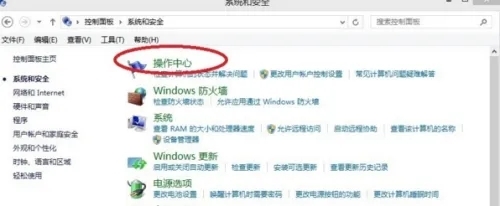
3.在安全里面的间谍软件和垃圾软件防护或病毒防护 ,点击“立即开启" 按钮在安全里面的间谍软件和垃圾软件防护或病毒防护 ,点击“立即开启" 按钮。
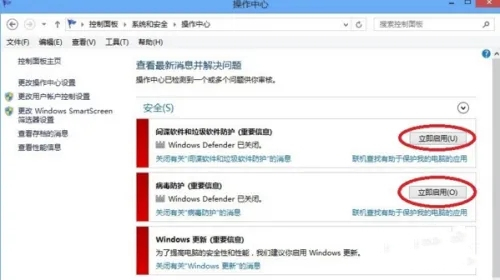
以上就是小编为大家带来的windows defender怎么开启的方法了,希望能帮助到大家。
我告诉你msdn版权声明:以上内容作者已申请原创保护,未经允许不得转载,侵权必究!授权事宜、对本内容有异议或投诉,敬请联系网站管理员,我们将尽快回复您,谢谢合作!










